Как удалить синхронизацию в браузере Mozilla Firefox
В этом руководстве мы подробно рассмотрим, как отключить или удалить синхронизацию в браузере Mozilla Firefox. Следуйте нашим советам, чтобы контролировать свои данные и улучшить безопасность.
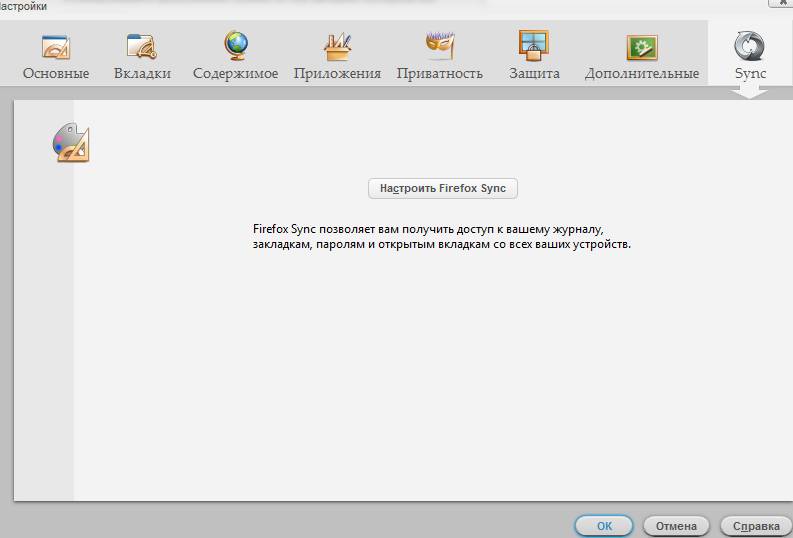
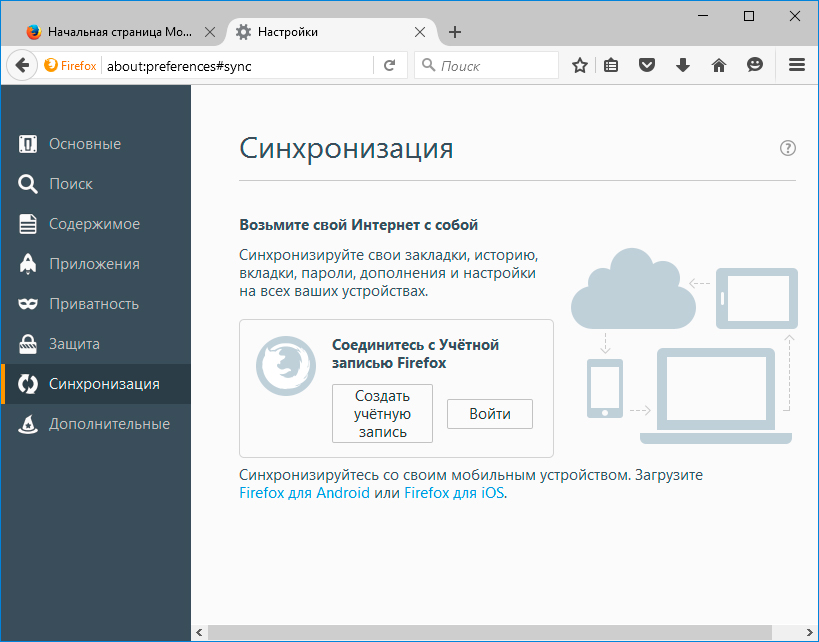
Откройте браузер Mozilla Firefox и нажмите на меню в правом верхнем углу.

Как выйти из учётной записи Microsoft в Windows 11 на примере 23H2?
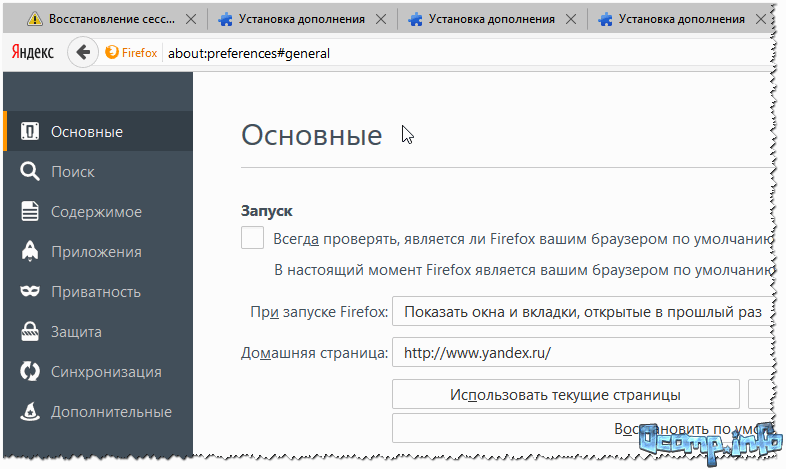
Выберите пункт Настройки из выпадающего меню.

Как махом отключить ненужные службы Windows? Поможет ли отключение служб и чистка реестра?

Перейдите в раздел Синхронизация в левой части окна.
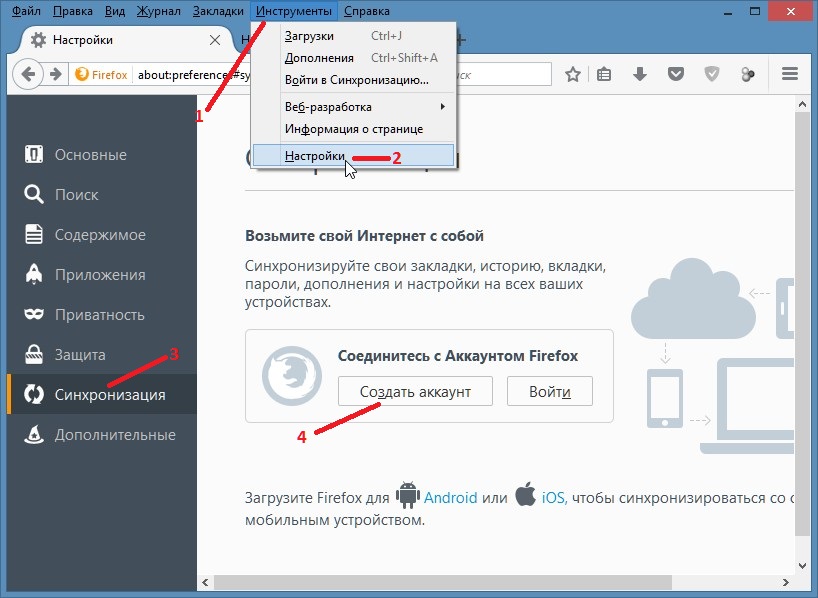
Нажмите на кнопку Отключить рядом с вашим аккаунтом Firefox.

Как удалить браузер Mozilla Firefox полностью с компьютера
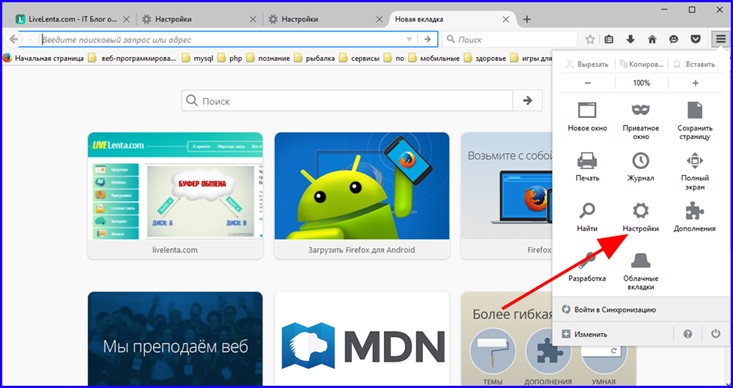
Подтвердите отключение синхронизации, следуя инструкциям на экране.

Ускоряем браузер Mozilla Firefox в 30 раз

Если вы хотите полностью удалить данные синхронизации, перейдите на сайт accounts.firefox.com.

Mozilla Firefox - удаление профиля

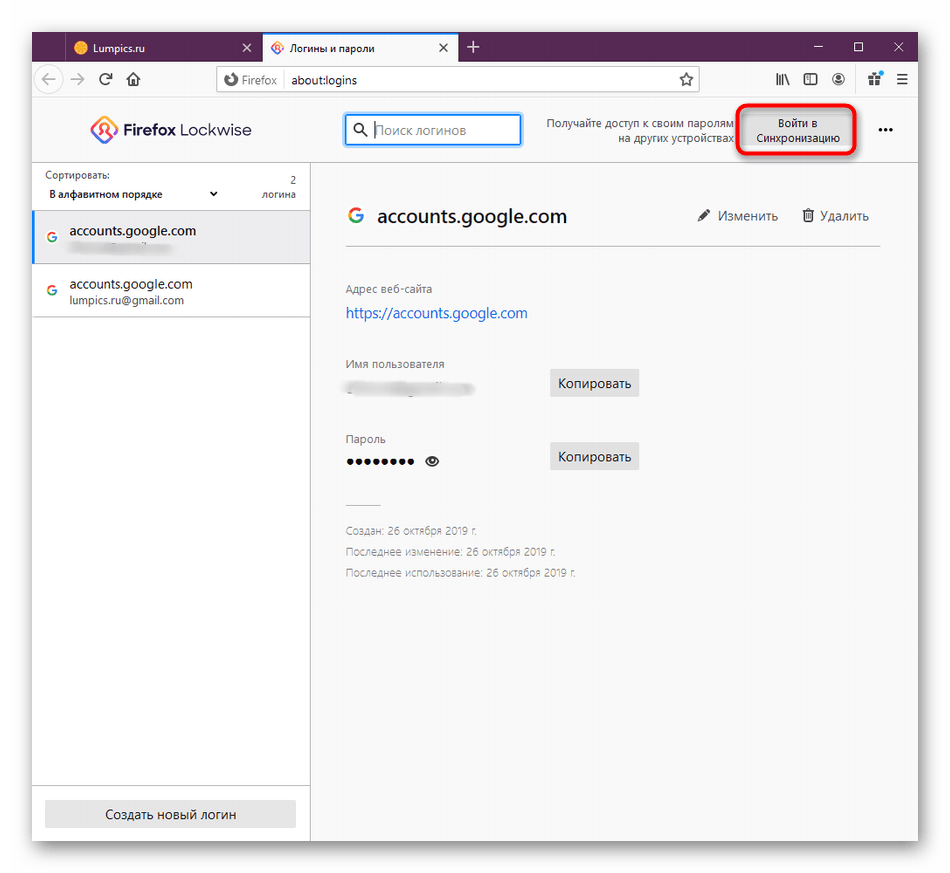
Войдите в свою учетную запись и выберите Настройки аккаунта.
Найдите и нажмите кнопку Удалить аккаунт внизу страницы.
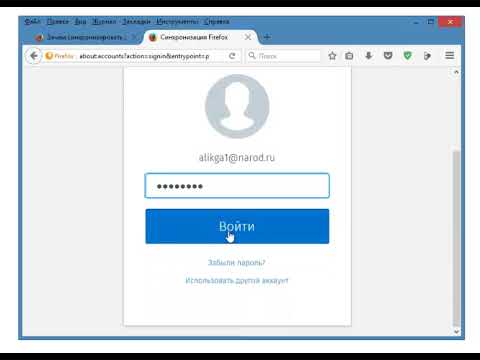
Как синхронизировать Firefox
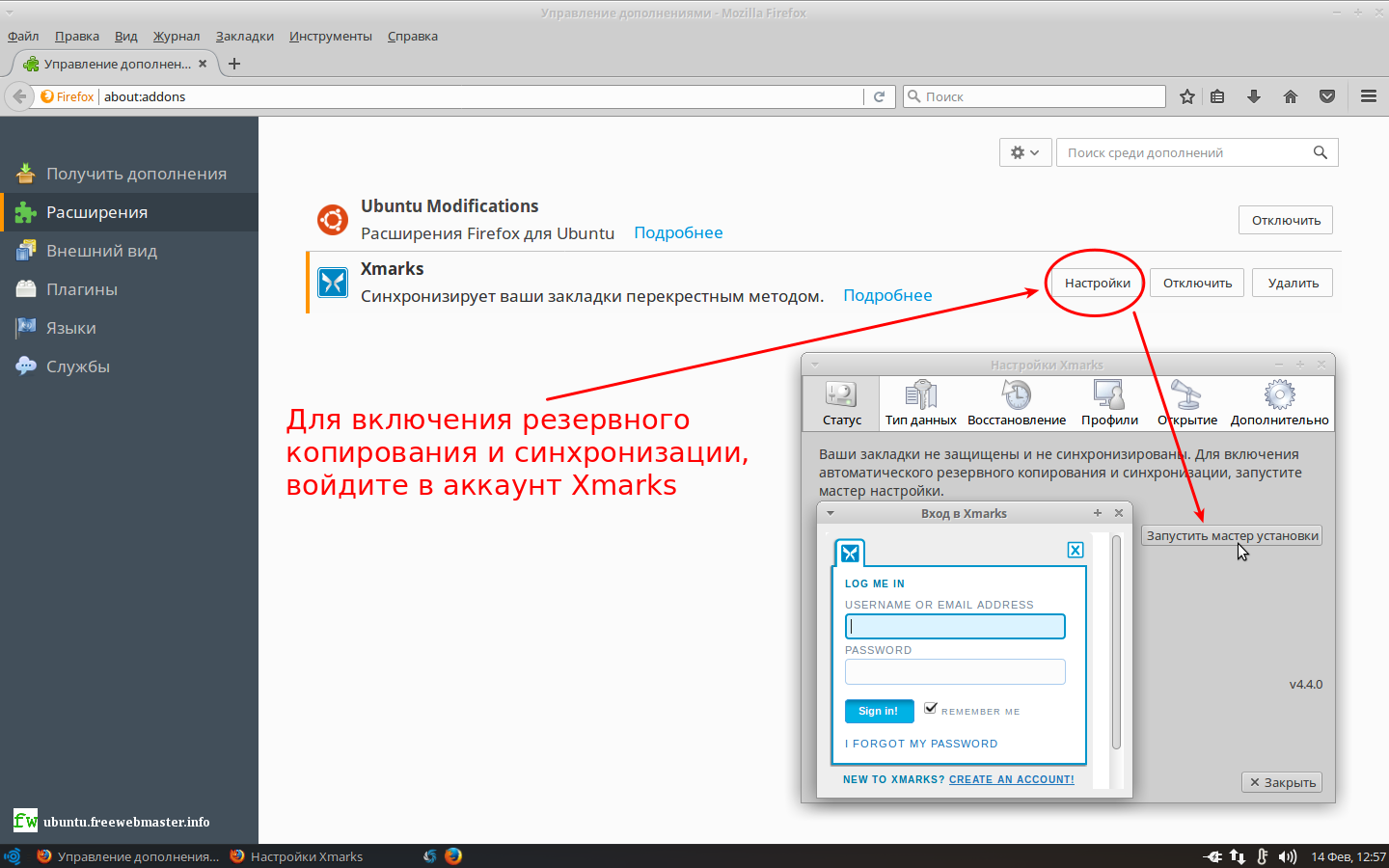
Подтвердите удаление учетной записи и всех синхронизированных данных.
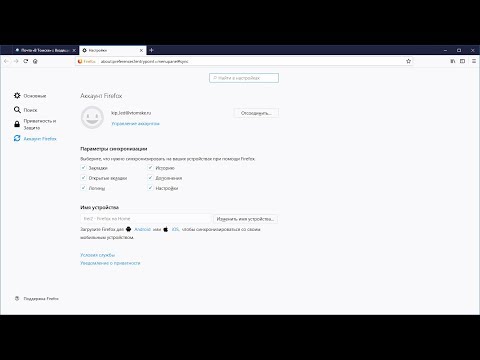
Настройка синхронизации в браузере Firefox
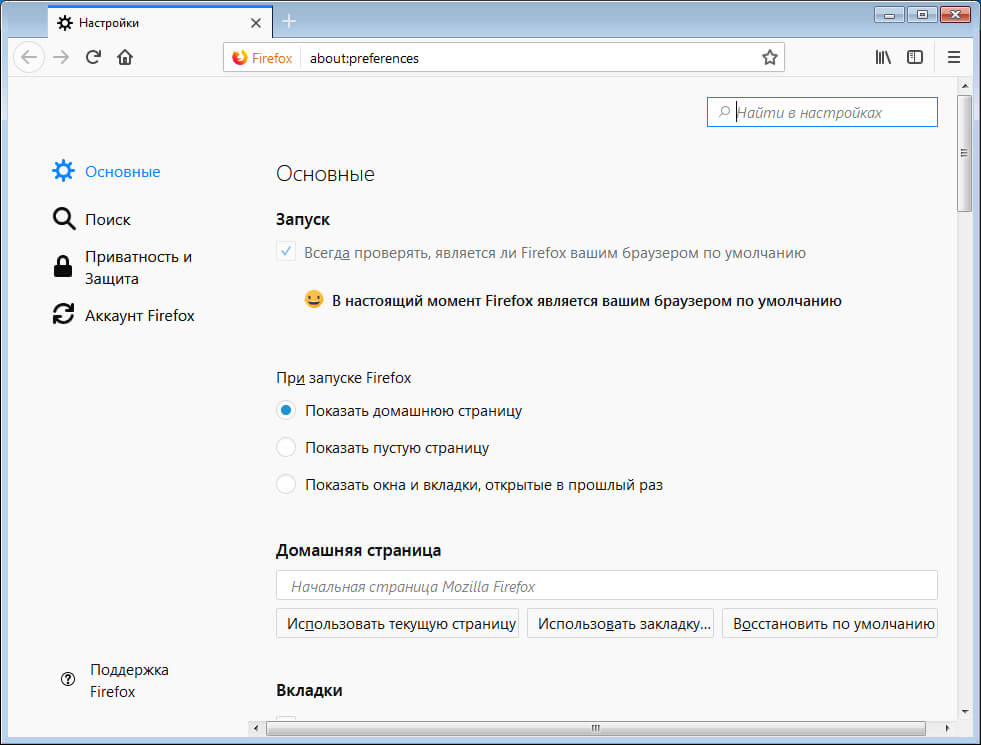
Перезапустите браузер, чтобы изменения вступили в силу.

Как очистить кэш браузера Firefox